Win10应用商点无法下载软件怎么办?Win10应用商点无法下载软件的解决方法
Win10系统有自带一个应用商店,有一些小伙伴在使用应用商店下载软件的时候发现无法下载或者是说安装失败,那么碰到这个问题应该怎么办呢?下面就和小编一起来看看有什么方法吧。
Win10应用商点无法下载软件的解决方法
方法一
尝试使用命令提示符(管理员),执行netsh winsock reset catalog,然后重启。

方法二
可以新建一个本地账户来查看是否能够完成下载。

方法三
1、首先,鼠标右键点击此电脑,点击“管理”,打开计算机管理窗口,左侧在“服务和应用程序”中选择“服务”(也可以通过win+R,输入“services.msc”来打开服务窗口):

2、然后,在服务中找到User Manager
3、如果已经开启了该服务,中间红圈位置会显示两行(停止此服务和重启动此服务),如果没有开启,则会显示开启此服务。
当出现我们上面的状态时,此服务是没有开启的,点击开启此服务,弹出错误提示“无法开启此服务,由于依赖的服务没有启动”(大概就是这个意思)。
此时,我们需要关注的是右侧红圈位置的启动类型,我们需要把启动类型改为自动。双击此处后,弹框如下:
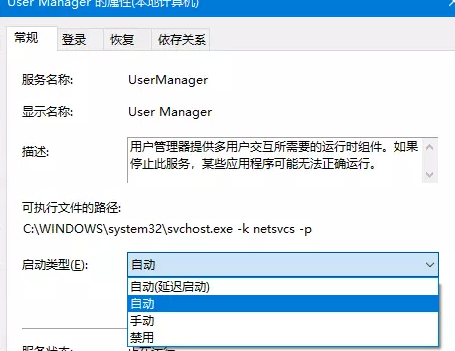
4、我们需要将常规项中的启动类型改为自动,并点击右下角应用按钮,关闭弹框,即可解决开始菜单点击无效的问题。
5、当然,改为自动后,我们暂时还无法点击左下角开始菜单,需要重启后才能生效。
我们也可以通过直接修改注册表来达到目的。
方法四
1、首先,同时按下键盘 win + R 键(win即windows图标的那个键,一般是键盘左下角第二或者第三个键),这时,会弹出如下输入框:

2、我们输入“regedit”后回车(或点击确定),进入注册表。
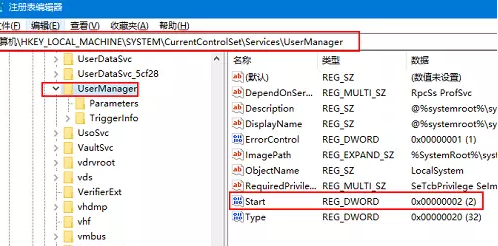
3、注册表的目录在左侧,此时,所有目录层级都是折叠的,如图所示,我们依次点击打开计算机-》 HKEY_LOCAL_MACHINE -》 SYSTEM -》 CurrentControlSet -》 Services -》 UserMager
可以看到右侧会有Start一行,双击Start(这里需要双击Start文字位置),弹出下面弹框,把值改为2,点击确定,然后重启电脑,问题解决了。

相关文章:
1. xp桌面图标无法正常显示的解决方法2. 电脑控制面板怎么打开 win10电脑如何调出控制面板3. Win10怎么关闭开机欢迎界面4. rthdcpl.exe是什么进程?rthdcpl.exe进程怎么关闭?5. 运行命令提示找不到msconfig.exe的解决办法6. OS X 10.12.2 Beta 6怎么样?OS X 10.12.2 Beta 6更新方法7. win XP系统的电脑无法连接苹果手机怎么解决8. Windows11程序打不开怎么办?Windows11程序打不开解决方法9. Win7系统右键菜单没有“删除”怎么办?Win7系统找回右键删除教程10. centos7紧急修复模式怎么进入?

 网公网安备
网公网安备